Cómo importar tu base de datos a Pipedrive

Toda tu información dentro de Pipedrive
Este post es un tutorial para aprender a importar la información actual de tus clientes e incluirla dentro de Pipedrive. Y por base de datos me refiero a toda la información que tienes acerca de tus clientes.
¿Qué vamos a aprender?
Importar la información de personas, empresas y negocios. Para que la puedas utilizar dentro de Pipedrive
Si quieres ver el video tutorial aqui te dejo el link
¿Por qué es importante importar nuestra información?
Primero porque los CRM brillan cuando tienen información histórica. Cuanta más información tiene el CRM tendremos mejores estadísticas para analizar nuestro negocio. Podemos saber cuánto vendemos, a quién le vendemos, qué vendedores venden más y quienes venden menos. De esta forma podemos tomar acciones para cambiar nuestros resultados y mejorar nuestras ventas.
Segundo porque nos permite centralizar nuestra información. No tiene sentido que utilicemos Pipedrive para hacer el seguimiento de nuestros negocios y tengamos que entrar a nuestra agenda para encontrar el teléfono de nuestro cliente o buscar en una hoja de Excel para saber que vendimos el año pasado. La idea de usar Pipedrive es que nos ayude a ahorrar tiempo y tengamos toda nuestra información en una sola plataforma.
¿Qué materiales necesitas para este tutorial?
Vas a necesitas una cuenta activa en Pipedrive (obviamente). Crea tu cuenta aquí
Una hoja de Excel con el formato para importar la información. Hemos tomado el formato de Pipedrive y la hemos traducido al español.
Accede al formato en Excel:
CASO # 1 - Importar información de personas
Digamos que sólo quieres importar la información de personas. Y tienes la siguiente información.
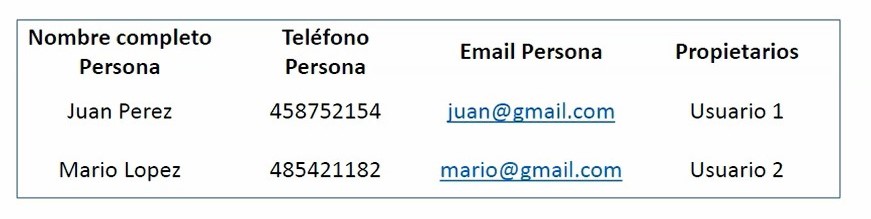
Cuando importamos información siempre es importante detallar quien va a ser el propietario de esta información. En este caso la información de Juan Perez va a ser asignada al Usuario 1.
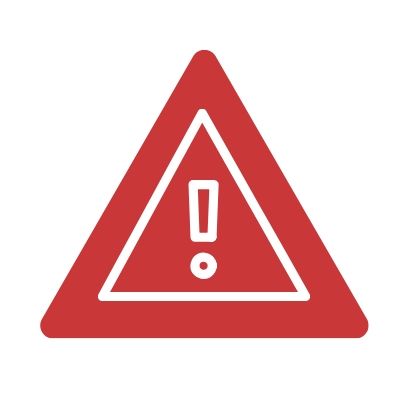
Para importar nuestra información sólo tenemos que pegar la información dentro de la hoja de Excel y en la columna que corresponda.

Luego grabamos nuestra información en el Excel y vamos a Pipedrive.
En Pipedrive debemos seleccionar Ajustes
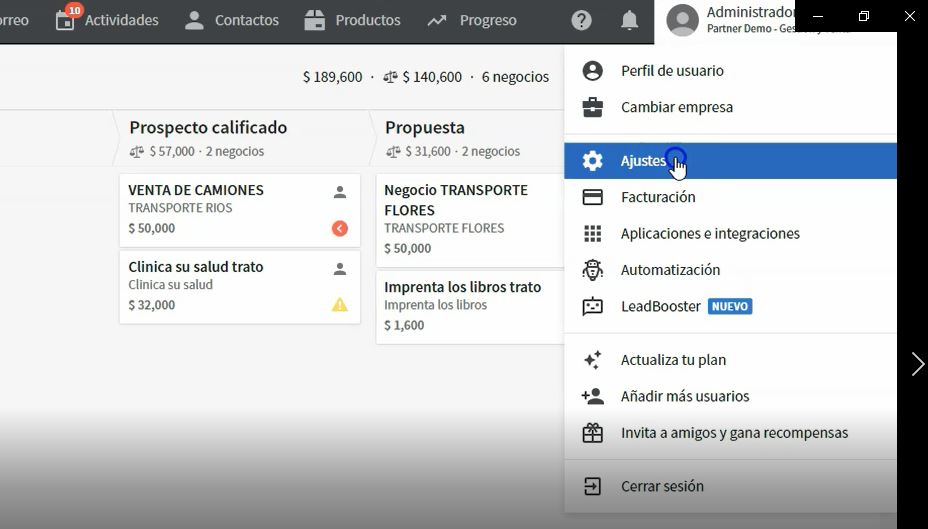
Seleccionamos importar datos desde hoja de Excel.
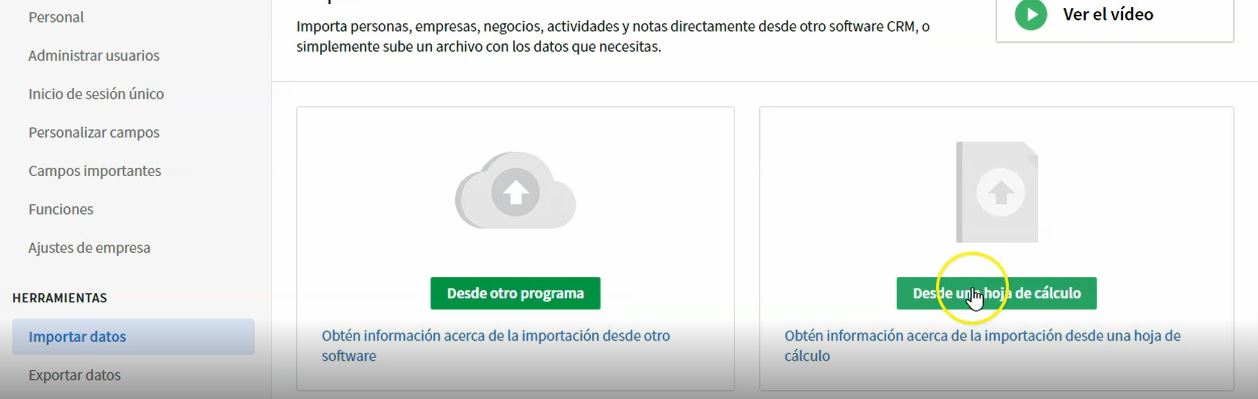
Después de seleccionar nuestro archivo nos va figura la siguiente pantalla
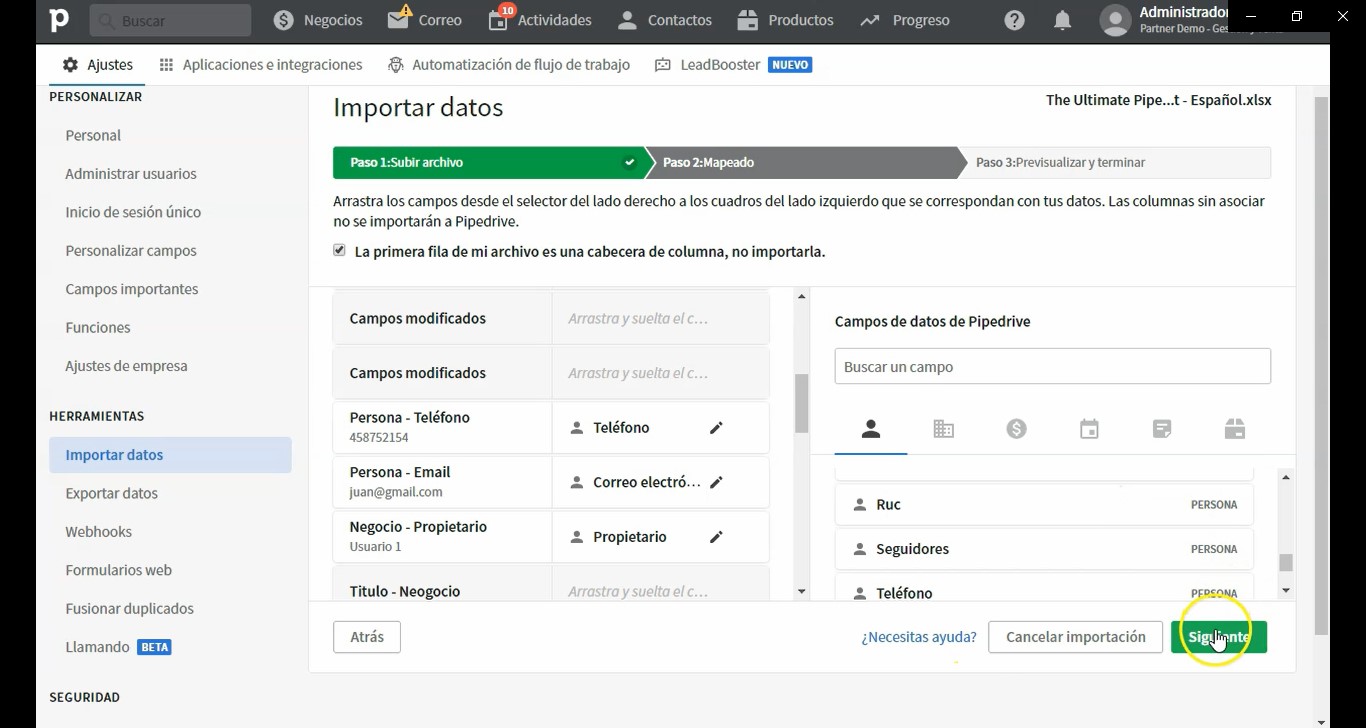
En este pantalla debemos seleccionar los campos de Pipedrive e indicar a qué columna de nuestro archivo de Excel pertenecen.
Por ejemplo en nuestro archivo tenemos la columna de “Persona – Email”, dentro de Pipedrive debemos seleccionar el campo de Email de persona y arrastrarlo a la fila que corresponde.
Luego de asignar toda nuestra información seleccionamos el botón de siguiente y nos va a figurar la siguiente pantalla
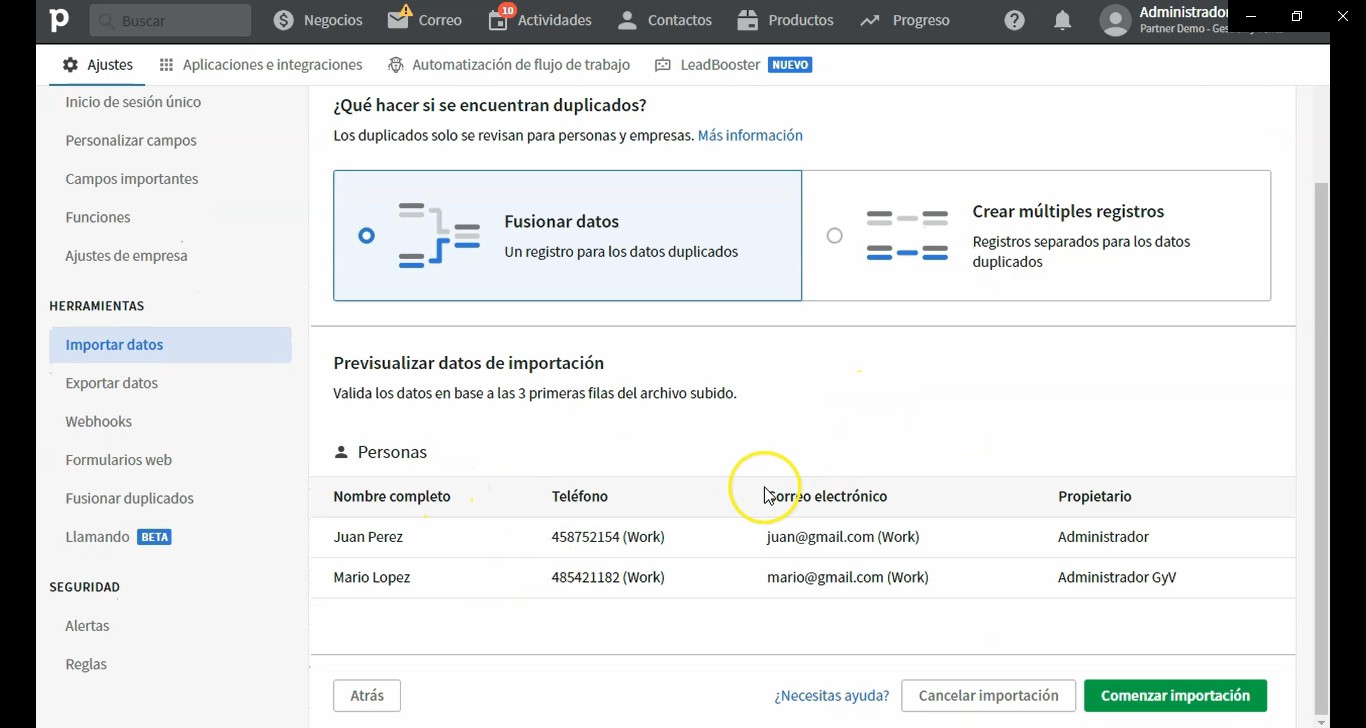
En esta pantalla tenemos la pre visualización de nuestra información y podemos verificar que sea correcta antes de proceder con la importación.
Si todo esta OK seleccionamos comenzar importación. Y al final veremos que nuestra información se encuentra dentro de Pipedrive.
Finalmente veremos la siguiente pantalla.
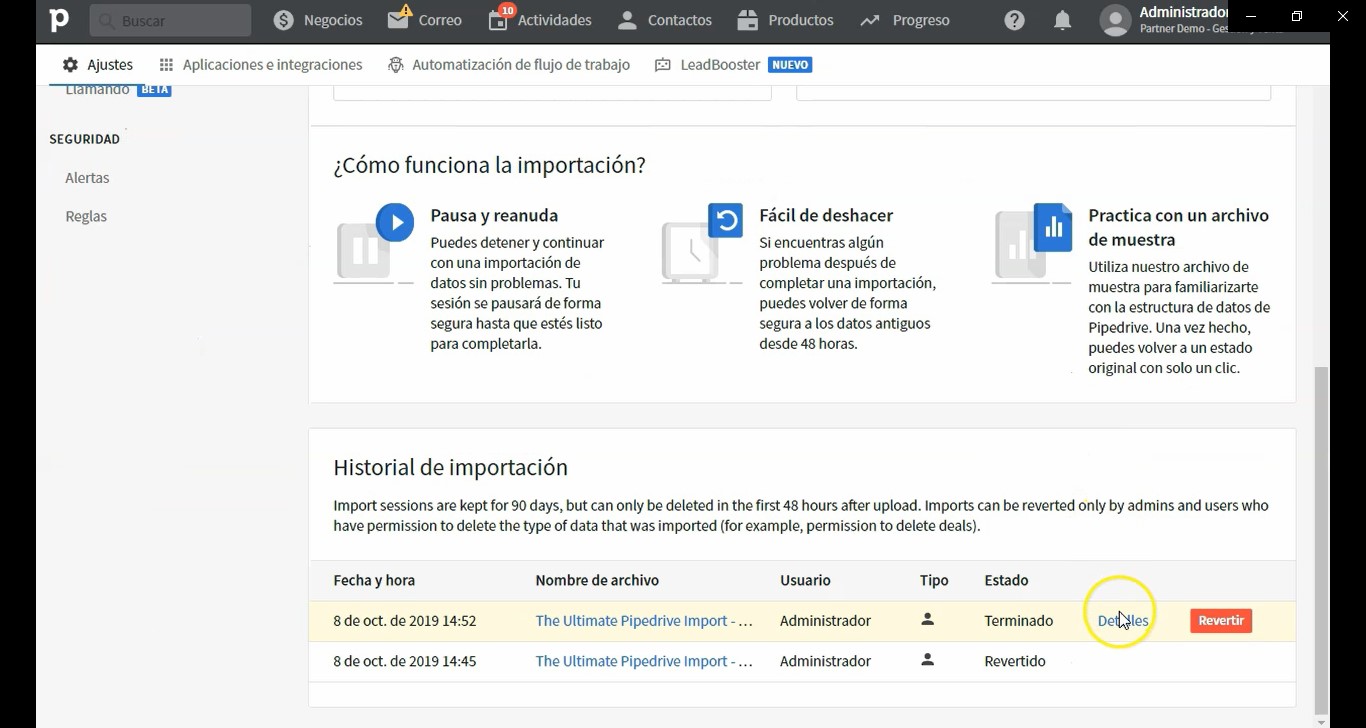
Veremos las importaciones que hemos efectuado y tenemos la opción de revertir la operación. Esta opción sólo es válida durante 48 horas. Luego no será posible revertir la importación.
CASO # 2 - Importar empresas
Similar a importar la información de personas sólo que ahora usamos la información de las empresas.
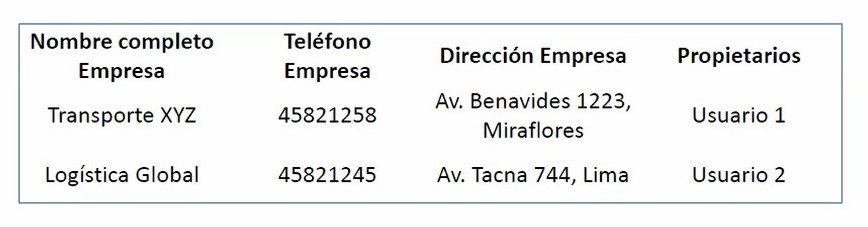
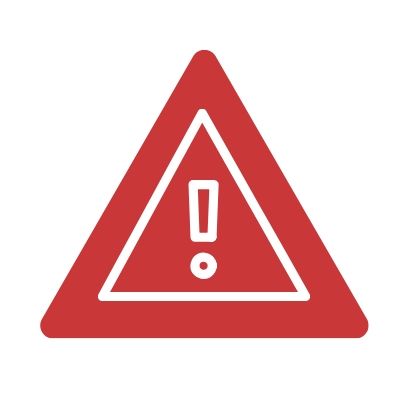
Al igual que en el caso anterior, debemos pegar nuestra información en nuestra hoja de Excel y luego importarla en Pipedrive.
CASO # 3 Importar personas y empresas
En esta ejemplo vamos a importar la información de personas y empresas en una sola hoja de Excel. Vamos a combinar la información para hacer una sola acción de importación. Este ejemplo es útil cuando queremos asociar qué personas trabajan en cuales empresas. Por ejemplo, en este caso vamos a indicar que Juan Perez y Luis Torres trabajan en la empresa Transporte XYZ.
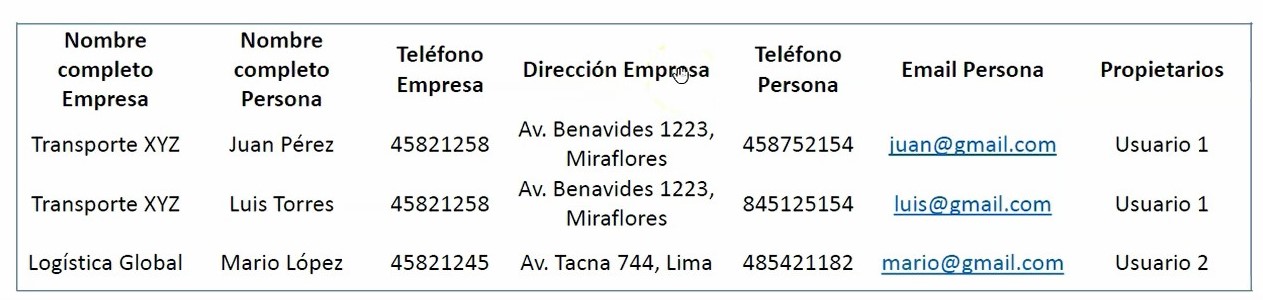
De esta forma cuando veamos nuestra información dentro de Pipedrive veremos que en la empresa Transporte ZYX trabajan Juan y Luis.
Cuando ingresemos a Pipedrive debemos seguir el mismo procedimiento que usamos para los casos anteriores. En este caso vamos usar los campos de personas y empresas.
CASO # 4 - Importar negocios
Para este ejemplo vamos a importar la información de nuestros negocios. Estos pueden ser las cotizaciones que hemos efectuado o lo negocios que hemos cerrado.
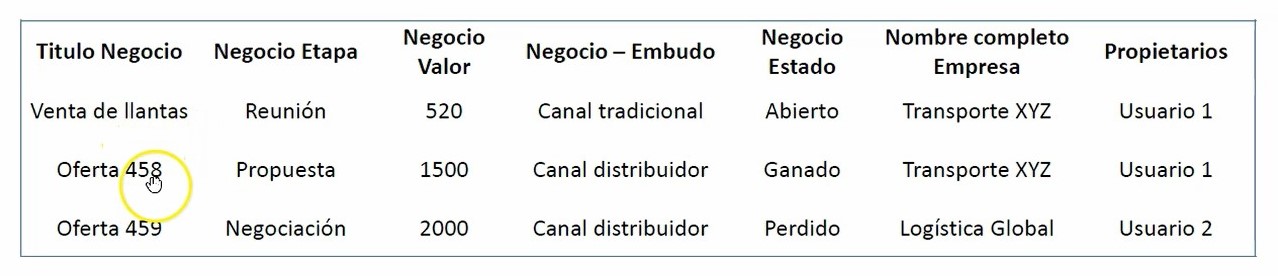
En este ejemplo tenemos el negocio venta de llantas, que se encuentra en la etapa de Reunión, con un valor de USD 520, que pertenece al canal tradicional y se encuentra en estado abierto.
Si no sabemos en qué etapa, estado o embudo se encuentra cada negocio lo podemos dejar en blanco y Pipedrive lo va a asignar a nuestro primer embudo de forma automática.
Cuando importamos la información de nuestros negocios Pipedrive nos va a pedir que lo asociemos por lo menos a una empresa o a una persona. En el negocio de venta de llantas el negocio está asociado a la empresa de Transporte XYZ. Si queremos este negocio también podría estar asociado a una persona. Esto va depende de cómo tengas la información organizada.
Para importar la información seguimos los pasos anteriores. Pegamos nuestra información en nuestra hoja de Excel y luego la importamos a Pipedrive.
Pero en el caso de importar negocios tenemos una diferencia. Si sabemos la etapa y a qué embudo pertenece nuestro negocio tenemos que detallarlo.
Por ejemplo lo tenemos que detallar en el campo de etapas.
Tenemos que indica la etapa en que se encuentra el negocio y al embudo de ventas que pertenece. Por ejemplo podemos tener un negocio que se encuentra en la etapa de negociación y pertenece al embudo de venta de canal tradicional.
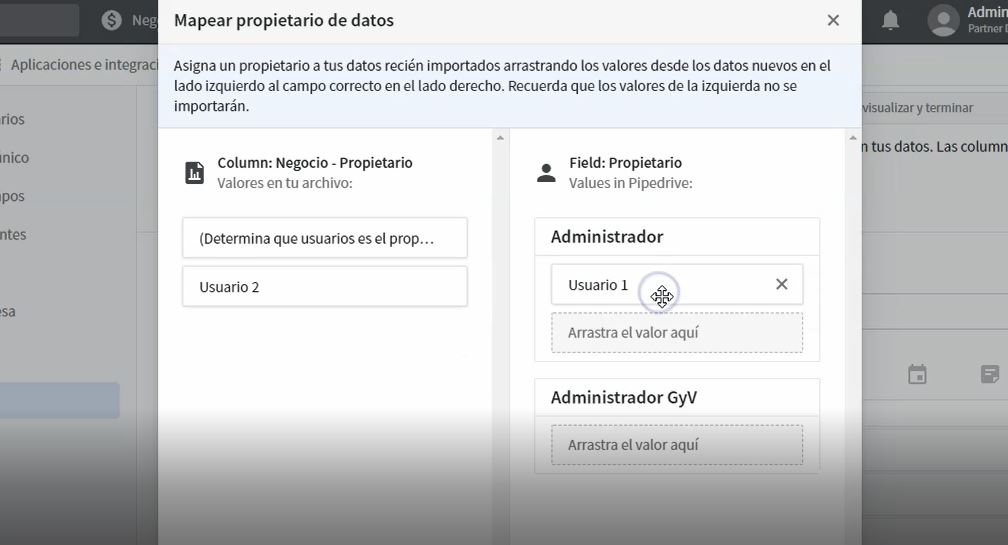
Recomendaciones
Antes de hacer la importación de toda tu base de datos es recomendable hacer pruebas. Prueba importando 3 líneas de información y mira cómo quedó la información grabada dentro de Pipedrive.
He tenido casos donde importar un archivo tomó 30 minutos para que Pipedrive pudiera procesarlo y luego me di cuenta que había cometido un error y tuve que revertir la importación. Eso quiere decir que tuve esperar otros 30 minutos para revertir la operación. Una hora perdida por no hacer pruebas antes.
Es recomendable que las importaciones las efectúes en horarios donde los usuarios no usen Pipedrive. De esto modo evitas que modifiquen la información que estas importante y te genere errores. Por regla general nosotros hacemos la importaciones por las noches o los fines de semana.
Guarda cada archivo que usaste para importar la información. De esta forma tendrás un historial de tus importaciones y podrás saber cuando hiciste algún cambio a tu base de datos.
Importa por separado los negocios, empresas y personas. De esta forma también puedes evitar errores y es más sencillo importar la información. Nosotros empezamos importando la información de empresas, luego personas y finalmente los negocios.
Asegúrate de tener los campos de tu hoja de Excel generados en Pipedrive. Por ejemplo, si estas importando la información de empresas y tienes un campo de segmento de empresa, este campo lo debes generar antes de hacer la importación. Los puedes hacer cuando haces la importación, pero te va a tomar más tiempo. Es mejor tener todo listo antes de importar.
Curso Gratis para usar Pipedrive
Pipedrive y todo lo que necesitas saber para usarlo en tu empresa.
- Curso Exclusivo - Cómo configurar Pipedrive y Usarlo para vender
- Plantilla avanzada de configuración